Κάντε λήψη, εγκατάσταση και άνοιγμα του JDK
Ξεκινάμε κατεβάζοντας και στη συνέχεια εγκαθιστώντας το Java Development Kit ή «JDK». Ανοίξτε την επίσημη ιστοσελίδα της «Oracle» και επιλέξτε «Java 19» για τα «Windows». Πατήστε στο σύνδεσμο 'Λήψη' στο μπροστινό μέρος ενός αρχείου 'MSI Installer' και περιμένετε να γίνει η πλήρης λήψη του.
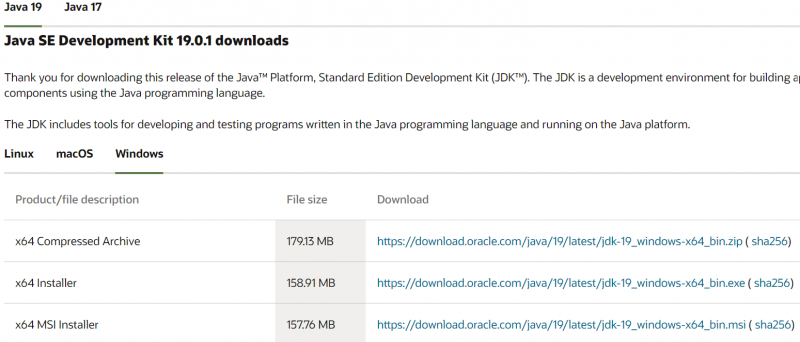
Μετά τη λήψη, ανοίξτε το με δικαιώματα διαχειριστή και πατήστε το κουμπί 'Επόμενο' σε κάθε βήμα.

Ορίστε τη μεταβλητή περιβάλλοντος για Java
Ανοίξτε τις ρυθμίσεις για τις μεταβλητές περιβάλλοντος συστήματος και δείτε την ενότητα 'Μεταβλητές συστήματος'. Επιλέξτε τη μεταβλητή 'JAVA_HOME' και πατήστε το κουμπί 'Επεξεργασία'.
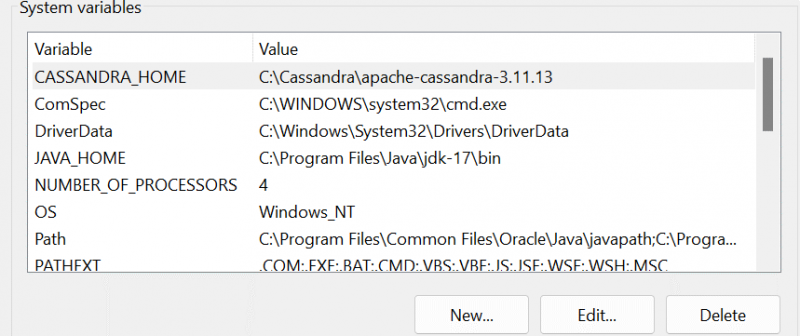
Μέσα στο παράθυρο επεξεργασίας, περιηγηθείτε και επιλέξτε τη διαδρομή προς το JDK-19 χρησιμοποιώντας το κουμπί «Αναζήτηση καταλόγου». Φροντίστε να προσθέσετε την ίδια διαδρομή και στη μεταβλητή 'Διαδρομή'.
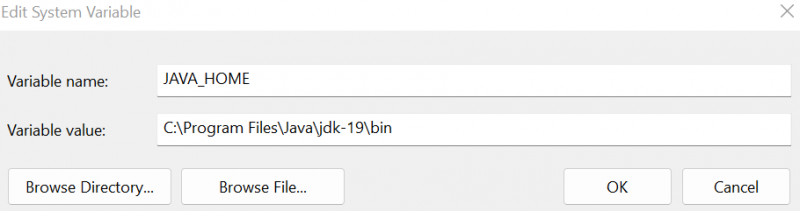
Εγκαταστήστε το MongoDB
Μετά την εγκατάσταση του JDK-19, πρέπει να κατεβάσετε το αρχείο «msi» για το MongoDB. Εκτελέστε το με δικαιώματα διαχειριστή και ακολουθήστε τα βήματα στον οδηγό εγκατάστασής του.

Περιμένετε έως ότου το σύστημα ολοκληρώσει την εγκατάσταση του MongoDB και, στη συνέχεια, ρυθμίστε τον τοπικό του κεντρικό υπολογιστή.

Όταν εκκινηθεί η πυξίδα MongoDB στην οθόνη των Windows, θα βρείτε την ενότητα 'Βάσεις δεδομένων' που περιέχει τις ενσωματωμένες βάσεις δεδομένων. Όπως μπορείτε να δείτε, δημιουργήσαμε επίσης μια «δοκιμαστική» βάση δεδομένων.
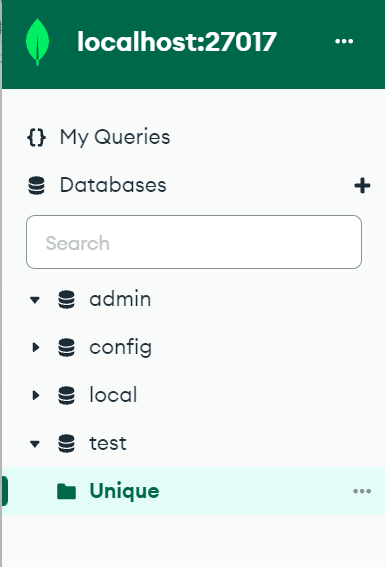
Εγκαταστήστε το Eclipse IDE
Είναι η σειρά για λήψη και εγκατάσταση του περιβάλλοντος ανάπτυξης Java 'Eclipse IDE'. Αναζητήστε το και «Κατεβάστε» το αρχείο «exe» του. Εκτελέστε αυτό το αρχείο 'exe' για να το εγκαταστήσετε.

Το πρόγραμμα εγκατάστασης εμφανίζει ορισμένες επιλογές. Πατήστε «Eclipse IDE για προγραμματιστές Java».
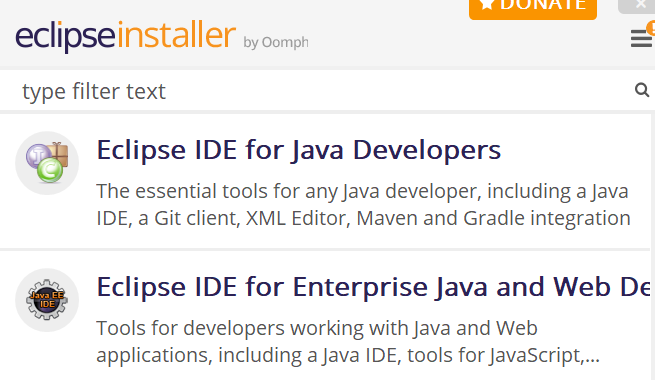
Πατήστε το κουμπί «Εγκατάσταση» στην επόμενη οθόνη και περιμένετε μέχρι να τοποθετηθεί πλήρως.
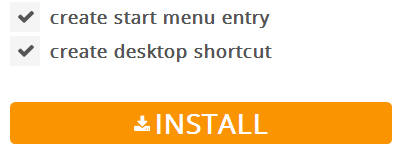
Ρυθμίστε το Java Project στο Eclipse
Δημιουργήστε ένα νέο έργο με το όνομα 'Mongo' στο Eclipse IDE στον τρέχοντα χώρο εργασίας σας.
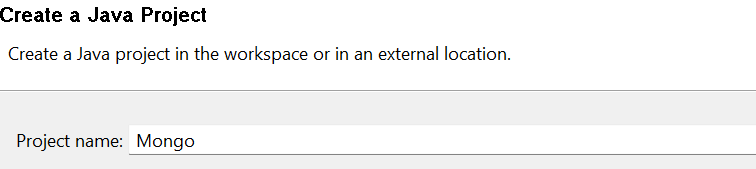
Βεβαιωθείτε ότι έχετε κάνει λήψη του προγράμματος οδήγησης σύνδεσης Mongo-Java.

Κάντε δεξί κλικ στο έργο 'Mongo' και στο 'properties'. Στην ενότητα 'Διαδρομή δημιουργίας Java', προσθέστε ένα εξωτερικό αρχείο 'JAR' που χρησιμοποιείται ως σύνδεση μεταξύ MongoDB και Java.
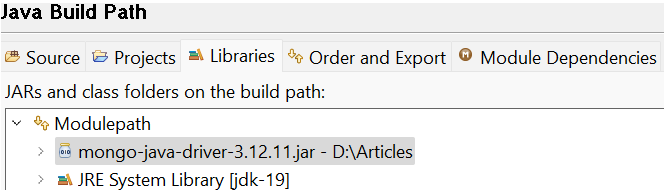
Μπορείτε να βρείτε την αναζήτηση για αυτό το αρχείο 'jar' της εφαρμογής σύνδεσης στην ενότητα 'Εξερεύνηση πακέτων' στην ενότητα 'Αναφορές βιβλιοθήκες'.
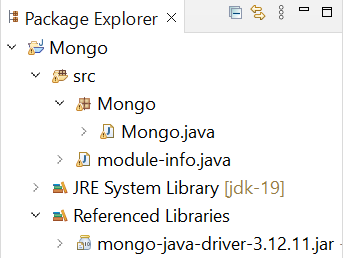
Ο κώδικας Java ξεκινά με την εισαγωγή των απαιτούμενων πακέτων που είναι ειδικά για τον σκοπό τους, όπως εισαγωγές και επιλογή, κ.λπ. Μετά από αυτό, δημιουργούμε μια κλάση Java 'Mongo' που ξεκινά με τη μέθοδο εκτέλεσης της main(). Το πρώτο βήμα για να συνδέσετε το MongoDB με Java είναι να δημιουργήσετε μια σύνδεση πελάτη MongoDB χρησιμοποιώντας το αντικείμενο κλάσης 'MongoClient' 'mongo' που ξεκινά εδώ. Περάστε την τοπική διεύθυνση κεντρικού υπολογιστή και τον αριθμό θύρας του MongoDB σε αυτόν. Το αντικείμενο MongoCredential κλάσης 'c' δηλώνεται, παίρνοντας τα διαπιστευτήρια από τους χρήστες μέσω της συνάρτησης 'createCredential'.
Το πρώτο όρισμα που παίρνει αντιπροσωπεύει το 'όνομα χρήστη'. Το δεύτερο αντιπροσωπεύει τον τίτλο της βάσης δεδομένων. Και το τρίτο όρισμα είναι ο κωδικός πρόσβασης που πρέπει να μετατραπεί σε πίνακα χαρακτήρων. Μετά τη σύνδεση με τον πελάτη 'MongoDB', η δήλωση println() εμφανίζει το μήνυμα επιτυχούς σύνδεσης. Ήρθε η ώρα να αποκτήσετε τη βάση δεδομένων 'Mongo' που δημιουργήθηκε πρόσφατα στο αντικείμενο 'db' της κλάσης 'MongoDatabase' από τον πελάτη MongoDB χρησιμοποιώντας το αντικείμενο βάσης δεδομένων 'mongo' καλώντας τη συνάρτηση getDatabase(), περνώντας την ως όνομα βάσης δεδομένων. Στη συνέχεια, δημιουργούμε μια νέα συλλογή «Δεδομένα» στη βάση δεδομένων «Mongo» χρησιμοποιώντας τη μέθοδο getCollection() της κλάσης «mongoCollection» και την αποθηκεύουμε στο αντικείμενο «col». Η επόμενη δήλωση 'println' δείχνει το μήνυμα επιτυχίας.
Δημιουργούμε δύο εγγραφές τύπου εγγράφου για τη συλλογή «Δεδομένα» χρησιμοποιώντας την κλάση «Έγγραφο». Δύο αντικείμενα, 'doc1' και 'doc2', αντιπροσωπεύουν δύο εγγραφές τύπου εγγράφου που πρέπει να εισαχθούν. Συνολικά 4 πεδία προστίθενται σε κάθε εγγραφή μέσω της συνάρτησης «προσάρτηση». Τώρα που τα έγγραφα είναι έτοιμα, δημιουργούμε μια λίστα τύπου εγγράφου 'l' χρησιμοποιώντας την κλάση 'List' μαζί με την υπερκλάση 'ArrayList'. Η συνάρτηση add() καλείται για να προσθέσει και τα δύο έγγραφα «doc1» και «doc2» στη λίστα «l» καθώς το MongoDB παίρνει τις τιμές σε μορφή λίστας πίνακα.
Η λίστα 'l' εισάγεται στη συλλογή 'col' χρησιμοποιώντας τη συνάρτηση 'insertMany'. Το αντικείμενο κλάσης FindIterable «iter» λαμβάνει τη συλλογή από τη βάση δεδομένων μέσω της συνάρτησης «find», όπως το κάνουμε στο MongoDB. Τέλος, για να εμφανίσουμε τις εγγραφές που μόλις προστέθηκαν στη βάση δεδομένων, χρησιμοποιούμε το αντικείμενο κλάσης Iterator «iter» που επαναλαμβάνει τις εγγραφές. Ο βρόχος while ελέγχει για την επόμενη επόμενη εγγραφή που θα εμφανιστεί στην κονσόλα χρησιμοποιώντας την hasNext() και την επόμενη () λειτουργίες, κατά συνέπεια.
πακέτοMongo ;importcom. mongodb . πελάτης . FindIterable ;
importcom. mongodb . πελάτης . MongoCollection ;
importcom. mongodb . πελάτης . MongoDatabase ;
εισαγωγής. χρησιμότητα . ArrayList ;
εισαγωγής. χρησιμότητα . Iterator ;
εισαγωγής. χρησιμότητα . Λίστα ;
importorg. bson . Εγγραφο ;
importcom. mongodb . MongoClient ;
importcom. mongodb . MongoCredential ;
δημόσια τάξηMongo {
publicstaticvoidmain ( Stringargs [ ] ) {
MongoClientmongo = newMongoClient ( 'localhost' , 27017 ) ;
MongoCredentialc ;
ντο = MongoCredential. δημιουργία διαπιστευτηρίων ( 'Σαΐντ' , 'Μόνγκο' , '' . στο CharArray ( ) ) ;
Σύστημα . έξω . println ( 'Συνδέθηκε με επιτυχία στο MongoDB!' ) ;
MongoDatabasedb = mongo. getDatabase ( 'Μόνγκο' ) ;
MongoCollectioncol = db. getCollection ( 'Δεδομένα' ) ;
Σύστημα . έξω . println ( 'Η συλλογή 'Δεδομένα' δημιουργήθηκε!' ) ;
Εγγραφο doc1 = νέο Έγγραφο ( 'Makeup-Brand' , 'Huda Beauty' ) . προσαρτώ ( 'Τιμή' , 10000 ) . προσαρτώ ( 'Ποσότητα' , 100 ) . προσαρτώ ( 'Χώρα' , 'Αμερική' ) ;
Εγγραφο doc2 = νέο Έγγραφο ( 'Makeup-Brand' , 'Ναρς' )
. προσαρτώ ( 'Τιμή' , 86000 ) . προσαρτώ ( 'Ποσότητα' , 560 ) . προσαρτώ ( 'Χώρα' , 'ΗΑΕ' ) ;
Listl = newArrayList ( ) ;
μεγάλο. Προσθήκη ( doc1 ) ;
μεγάλο. Προσθήκη ( doc2 ) ;
διάσελο. εισάγετε Πολλά ( μεγάλο ) ;
FindIterableiter = διάσελο. εύρημα ( ) ;
εσωτερικός = ένας ;
Iterator = iter. επαναλήπτης ( ) ;
ενώ ( Εγώ. έχειΕπόμενο ( ) ) {
Σύστημα . έξω . println ( Εγώ. Επόμενο ( ) ) ;
n ++;
} } }
Αφού εκτελέσουμε τον προηγούμενο κώδικα Java στο Eclipse IDE, λαμβάνουμε την παρακάτω συνημμένη έξοδο. Δείχνει ότι όχι μόνο δημιουργείται η σύνδεση μεταξύ MongoDB και Java αλλά δημιουργείται και εμφανίζεται η συλλογή.
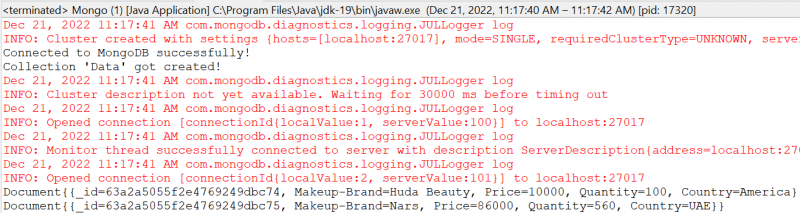
Επαλήθευση στο MongoDB Compass
Για να επαληθεύσετε ότι η σύνδεση έχει δημιουργηθεί και ότι η συλλογή έχει προστεθεί με επιτυχία, ανοίξτε το MongoDB Compass, ανανεώστε τον τοπικό κεντρικό υπολογιστή και μετακινηθείτε στην ενότητα 'Βάσεις δεδομένων'. Η βάση δεδομένων 'Mongo' εμφανίζεται εκεί όπως φαίνεται στη συνημμένη φωτογραφία. Επεκτείνοντας τη βάση δεδομένων 'Mongo' ακολουθούμενη από τη συλλογή 'Δεδομένα' μέσα σε αυτήν, παίρνουμε τις δύο εγγραφές που προσθέσαμε. Μπορείτε επίσης να το ελέγξετε χρησιμοποιώντας το MongoDB CLI.

συμπέρασμα
Αυτό το άρθρο δείχνει όλα όσα χρειάζεστε για τη συνδεσιμότητα του MongoDB με το περιβάλλον Java όπως το Eclipse IDE. Αν και κάθε βήμα που υλοποιείται είναι σημαντικό, η χρήση ενός αρχείου 'jar' είναι απαραίτητη, δηλαδή 'mongo-java-driver'. Χωρίς τη χρήση αυτού του αρχείου στη «Διαδρομή δημιουργίας Java» του έργου, δεν θα μπορείτε να συνδεθείτε στο MongoDB με Java, ακόμα κι αν εκτελέσετε όλα τα υπόλοιπα βήματα σε αυτόν τον οδηγό.